光影魔术手制作暗角边框图的操作过程
时间:2022-10-26 13:24
光影魔术手这款应用许多伙伴都安装使用了,而接下来小编就来讲解关于光影魔术手制作暗角边框图的操作方法,相信一定可以帮助到一些新用户的。
光影魔术手制作暗角边框图的操作过程

打开光影魔术手这款软件,进入光影魔术手的操作界面,如图所示:
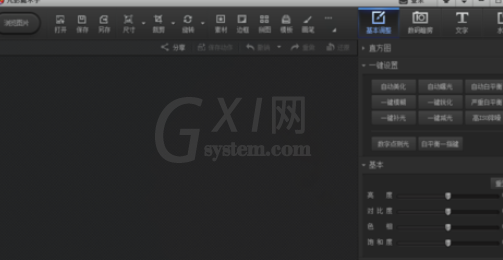
在该界面内找到打开选项,如图所示:
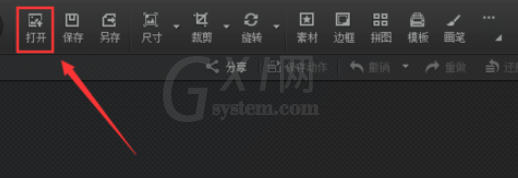
点击打开选项后,弹出打开图片对话框,如图所示:
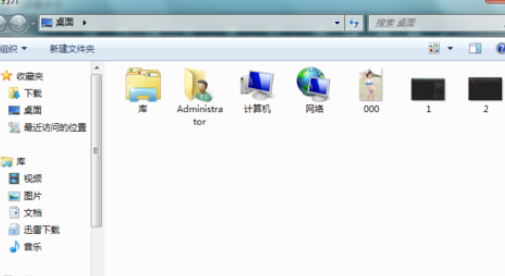
在该对话框内找到我们需要编辑的图片,点击打开进入图片编辑操作界面,如图所示:
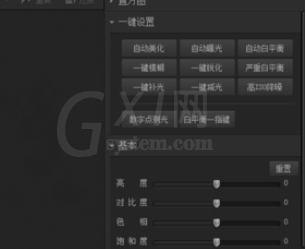
在该界面内找到模板选项,点击模板选项,在其子级菜单里找到暗角边框选项,如图所示:
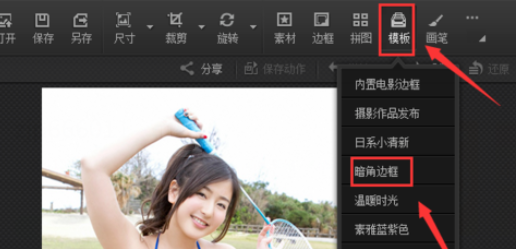
点击暗角边框选项,我们的图片效果就制作完成了
今日就快来学习本文光影魔术手制作暗角边框图的操作过程吧,相信在以后的使用中一定会得心应手的。



























